Cómo cambiar la esfera del reloj en tu Apple Watch
¿Estás aburrido de la esfera del reloj predeterminada en tu Apple Watch? Puede cambiarlo fácilmente para darle vida a la apariencia del dispositivo portátil. Te mostramos cómo instalar nuevas carátulas en tu Apple Watch y cambiar entre ellas.
Puede cambiar la esfera del reloj de su Apple Watch en el propio dispositivo o en su iPhone. Ambos son bastante rápidos y fáciles de hacer. Así es como se hace.
Saltar a la sección:
- Cómo cambiar la esfera del reloj en tu Apple Watch
- Cómo personalizar la esfera del reloj en tu Apple Watch
- Cómo descargar e instalar nuevas pantallas de reloj
Cómo cambiar la esfera del reloj en tu Apple Watch
Cambiar entre las carátulas que ya tienes instaladas en tu Apple Watch no podría ser más fácil. Simplemente deslice el dedo hacia la izquierda o hacia la derecha desde el borde de la pantalla para recorrer las esferas del reloj que tiene en su dispositivo. Cuando vea uno que le guste, deje de deslizar para seleccionarlo.
Cómo personalizar la esfera del reloj en tu Apple Watch
Cambiar la esfera del reloj de su Apple Watch desde uno de los ajustes preestablecidos es una cosa, pero no tiene que detenerse allí. También puede personalizar la pantalla a su gusto, creando efectivamente sus propias carátulas de reloj. Así es como se hace;
- Presiona la corona para activar el Apple Watch
- Presione la pantalla con bastante firmeza
- Deslice el dedo hacia la izquierda o hacia la derecha para seleccionar una pantalla de reloj, como lo hizo en el paso anterior
- Toca Personalizar
- Deslice el dedo hacia la izquierda o hacia la derecha para seleccionar una función de la esfera del reloj, como la fecha, y luego use la corona para cambiarla
- Puede cambiar cosas como el color y el diseño de las marcas individuales usando este método
- Al deslizar el dedo completamente hacia la izquierda, puede editar los componentes individuales (Apple llama a estos "complicaciones") de la esfera del reloj
- Una vez que haya terminado de personalizar, vuelva a presionar la corona para guardar todos los cambios
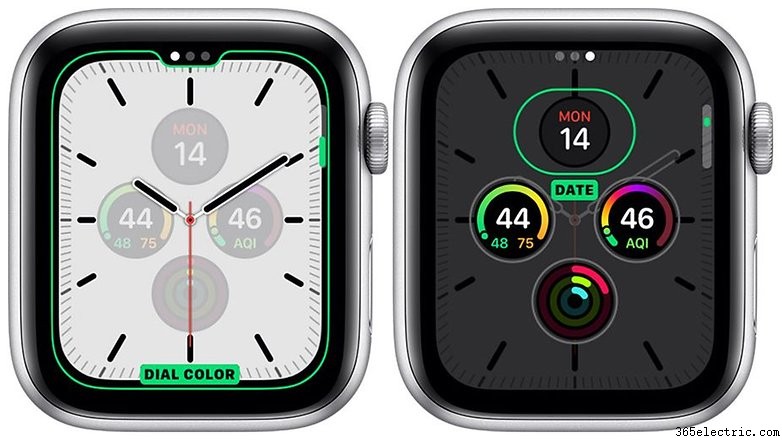
También puede agregar nuevas complicaciones a la esfera de su reloj Apple Watch, pero solo puede hacerlo a través de la aplicación para iPhone. Abra la aplicación Apple Watch y haga clic en Mi reloj pestaña. Desde allí, diríjase a Complicaciones . Encontrarás el Plus y Menos Botones para añadir nuevas complicaciones a la esfera de tu reloj. También puede agregar complicaciones de aplicaciones de terceros de esta manera.
Cómo descargar e instalar nuevas pantallas de reloj
Para instalar una nueva esfera de reloj en su Apple Watch, primero debe forzarlo al modo de personalización tocando la corona para activarlo y luego manteniendo presionada la pantalla, tal como lo hizo en los pasos anteriores. A continuación, siga los pasos a continuación:
- Desplácese hacia la derecha o hacia la izquierda hasta que encuentre el Nuevo botón con el Más icono
- Deslice el dedo hacia arriba o hacia abajo para ver las pantallas de reloj disponibles que puede agregar
- Toca el que quieras agregar
- Ahora puede seleccionarlo y personalizarlo utilizando los métodos descritos anteriormente en este artículo
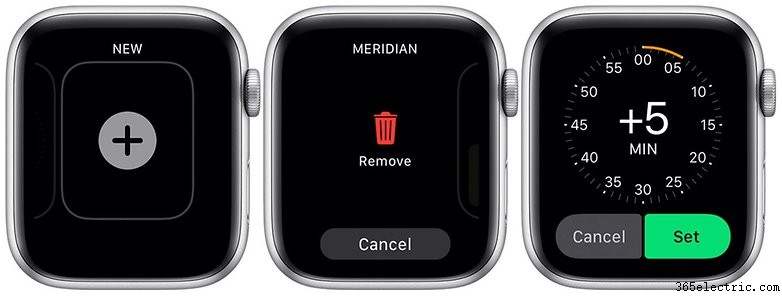
Por supuesto, también puede descargar y agregar nuevas carátulas para su Apple Watch a través de la aplicación My Watch en su iPhone.
-
Cómo cambiar la correa de tu Apple Watch
¿Ha tenido algún problema al intentar agregar o personalizar nuevas esferas de reloj en su Apple Watch? Háganos saber en la sección de comentarios a continuación y haremos todo lo posible para responderlos.
- ·Cómo cambiar la piel de su GPS
- ·Cómo cambiar el condensador en un reloj Eco -Drive
- ·Cómo cambiar su sonido de alarma del reloj en el Evo
- ·Cómo cambiar el fondo de pantalla en tu Samsung Solstice
- ·Cómo cambiar la IP de tu iPhone
- ·Cómo cambiar su cuenta en la Generación Itouch 1
- ·Cómo desbloquear el Galaxy S4 con la cara
- ·Cómo cambiar la animación de arranque en su teléfono inteligente
- Cómo cambiar la correa de tu Apple Watch
- Apple Watch:las carátulas de su reloj ahora cambian automáticamente. Así es como funciona
- Apple Watch:cómo cambiar los objetivos de actividad en watchOS 7
- Desbloquee su iPhone con el Apple Watch:la solución Face ID de Apple con una máscara puesta
- Cómo cambiar el Apple Watch sin perder tus datos
- Cómo controlar tu Apple Watch sin tocar la pantalla
